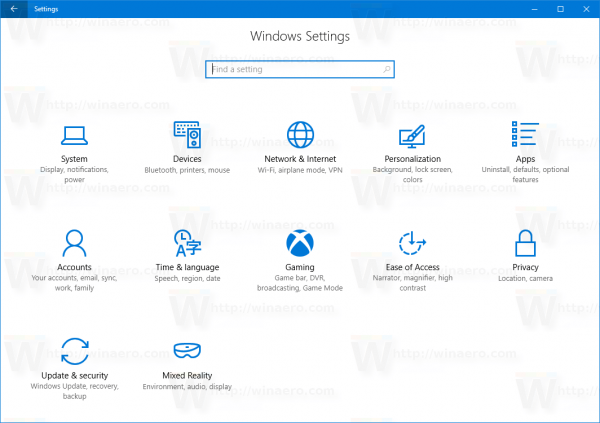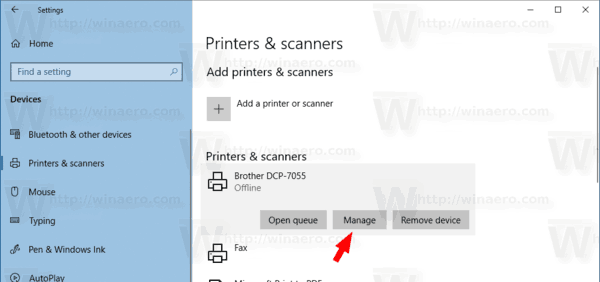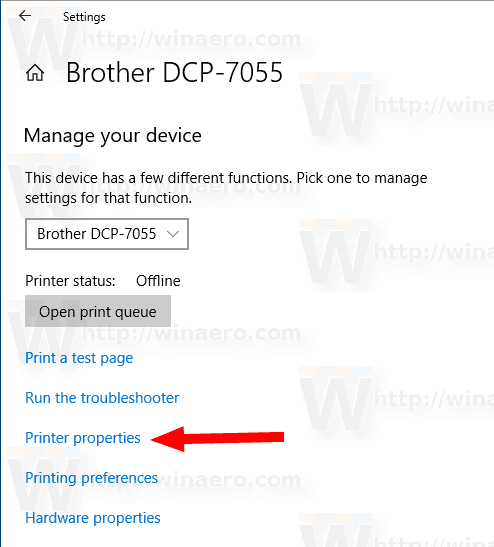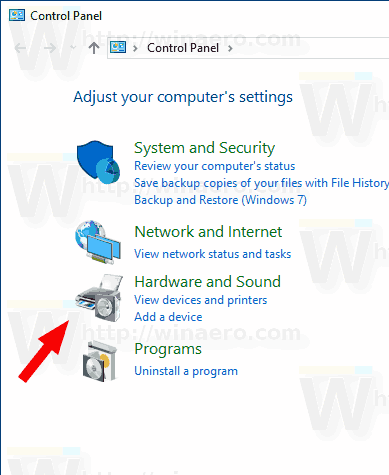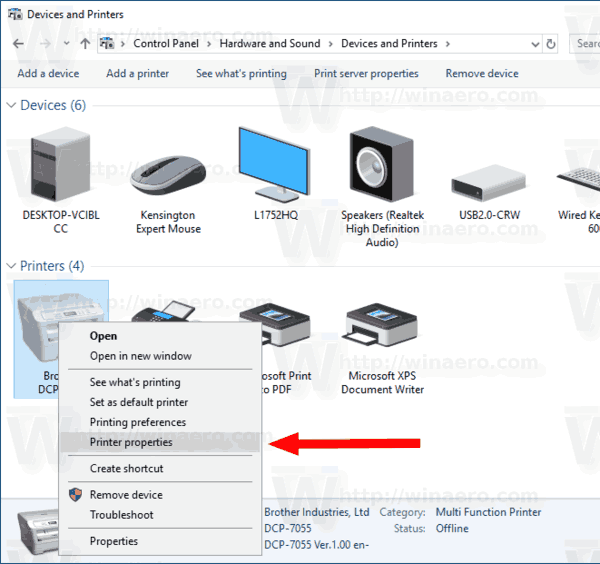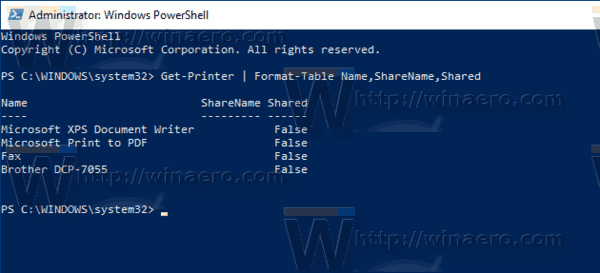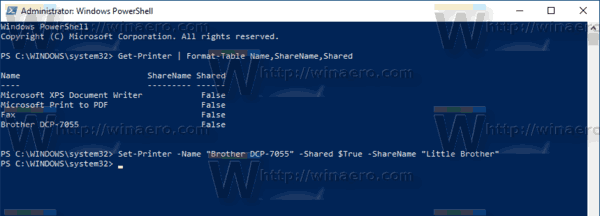Windows를 사용하면 PC에 연결된 프린터를 네트워크의 컴퓨터 및 사용자와 공유 할 수 있습니다. 다른 사람이 공유 프린터를 사용하여 인쇄 작업을 보낼 수 있습니다. 컴퓨터의 공유 네트워크 리소스에 표시되므로 사용자는 프린터에이를 설치 (추가) 할 수 있습니다.
광고
공유 프린터는 연결된 컴퓨터가 켜져 있고 운영 체제가 실행 중일 때 다른 사용자가 사용할 수 있습니다. 또한 프린터가 켜져 있어야합니다.

이미 알고 계시 겠지만 Windows 10에는 버전 1803부터 홈 그룹 기능이 포함되어 있지 않습니다. 많은 사용자에게 홈 그룹은 네트워크를 통해 파일과 폴더를 공유하는 편리한 방법이었습니다. 다행히 홈 그룹을 사용하지 않고 프린터를 공유 할 수 있습니다.
먼저 Windows 10에서 파일 및 프린터 공유 기능을 활성화해야합니다. 참고로 문서를 참조하십시오.
Amazon Fire TV에서 최근 본 동영상을 삭제하는 방법
Windows 10에서 파일 및 프린터 공유 비활성화 또는 활성화
참고 : Windows 10 버전 1803을 실행중인 경우 문서 (및 해당 설명)를 읽으십시오. Windows 10 버전 1803에서 네트워크 컴퓨터가 표시되지 않음 . 서비스가 있는지 확인 기능 검색 리소스 게시 과 기능 검색 공급자 호스트 활성화 됨 (시작 유형이자동적 인) 및 실행 중입니다. 프린터 공유를 설정하려는 각 Windows 10 PC에서이 작업을 수행해야합니다.
또한 관리자로 로그인 진행하기 전에.
Windows 10에서 프린터를 공유하려면 , 다음을 수행하십시오.
- 열기 설정 앱 .
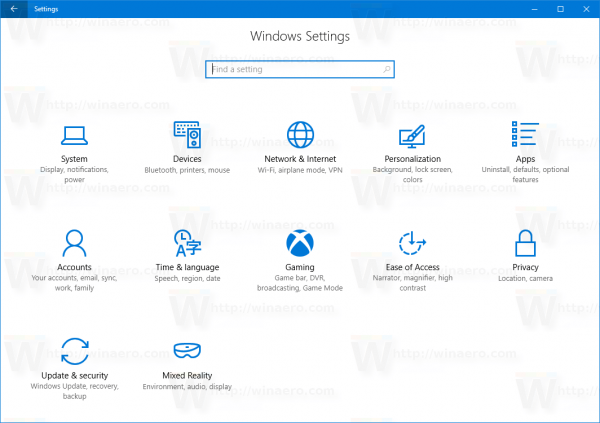
- 장치-> 프린터 및 스캐너로 이동합니다.
- 오른쪽에서 공유 할 프린터를 선택합니다.
- 클릭꾸리다단추.
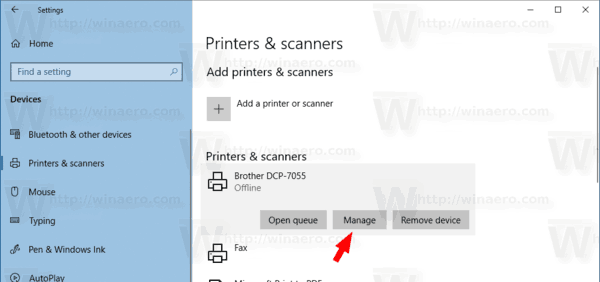
- 다음 페이지에서 링크를 클릭하십시오.프린터 속성.
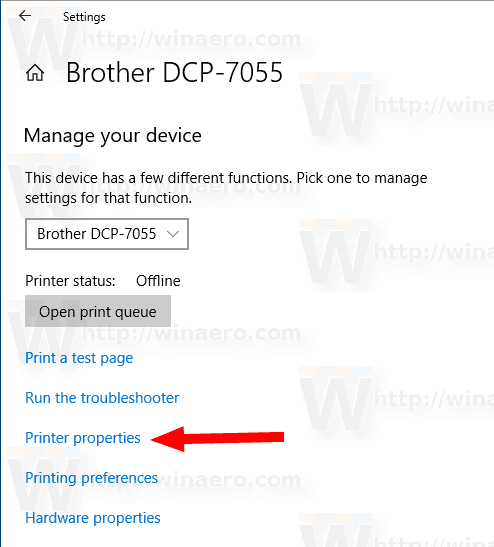
- 프린터 속성 대화 상자에서 공유 탭으로 전환합니다.
- 옵션 활성화이 프린터 공유.

- 원하는 경우 공유 이름을 변경하십시오. 이 이름은 네트워크의 다른 사용자에게 표시됩니다.
- 옵션 활성화클라이언트 컴퓨터에서 인쇄 작업 렌더링.
- 확인을 클릭하십시오.
완료되었습니다.
참고 : 네트워크의 사용자가 실행중인 경우 Windows 10의 다양한 아키텍처 (32 비트 또는 64 비트) 을 클릭하여 드라이버를 제공 할 수 있습니다.추가 드라이버단추. 이렇게하면 다른 드라이버를 수동으로 다운로드하지 않고도 공유 프린터를 직접 설치할 수 있습니다.
또는 클래식 제어판 앱을 사용하여 프린터를 공유 할 수 있습니다.
제어판을 사용하여 프린터 공유
- 클래식 열기 제어판 앱 .
- 하드웨어 및 소리 장치 및 프린터로 이동합니다.
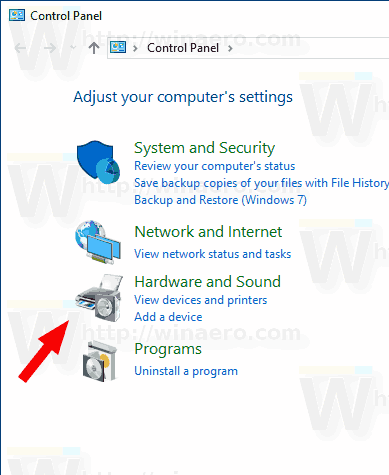
- 아래에프린터, 원하는 프린터를 마우스 오른쪽 버튼으로 클릭합니다.
- 고르다프린터 속성상황에 맞는 메뉴에서.
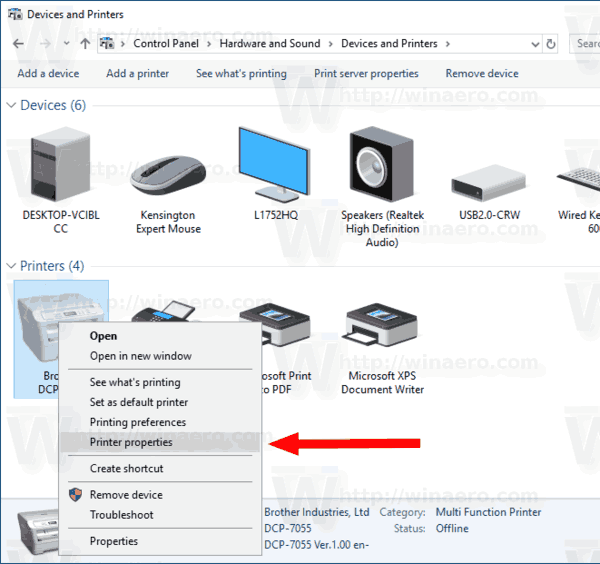
- 프린터 속성 대화 상자에서 공유 탭으로 전환합니다.

- 옵션 활성화이 프린터 공유.
- 원하는 경우 공유 이름을 변경하십시오. 이 이름은 네트워크의 다른 사용자에게 표시됩니다.
- 옵션 활성화클라이언트 컴퓨터에서 인쇄 작업 렌더링.
- 확인을 클릭하십시오.
에 프린터 공유 중지 , 옵션 비활성화 이 프린터 공유 프린터 속성 대화 상자에서.
마지막으로 PowerShell을 사용하여 프린터를 공유하는 기능이 있습니다.
PowerShell을 사용하여 프린터 공유
- 관리자 권한으로 PowerShell 열기 . 팁 : 당신은 할 수 있습니다 '관리자로 PowerShell 열기'컨텍스트 메뉴 추가 .
- 다음 명령을 입력하거나 복사하여 붙여 넣습니다.
Get-Printer | 형식-테이블 이름, 공유 이름, 공유
이 명령은 프린터와 공유 상태가 포함 된 표를 인쇄합니다.
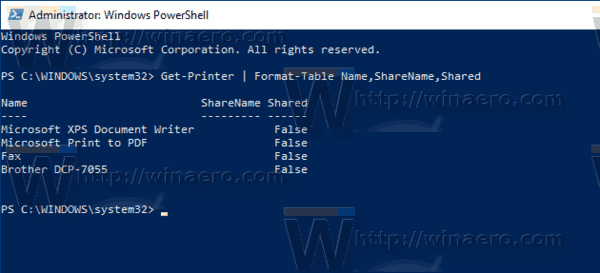
- 이제 다음 명령을 실행하십시오.
Set-Printer -Name '프린터 이름'-Shared $ True -ShareName '프린터 공유 이름'. '프린터 이름'부분을 목록의 실제 프린터 이름으로 바꿉니다. '프린터 공유 이름'을 다른 사용자에게 표시되는 원하는 공유 이름으로 바꿉니다. 예를 들면Set-Printer -Name 'Brother DCP-7055'-Shared $ True -ShareName 'Little Brother'
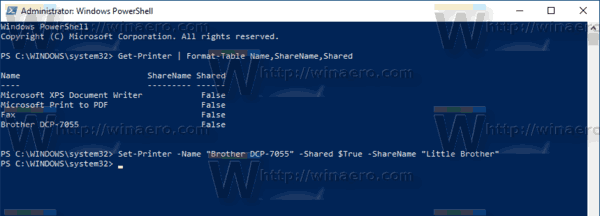
이제 프린터가 공유됩니다. 다음 스크린 샷을 참조하십시오.
그게 다야.
관련 기사:
- Windows 10에서 프린터 백업 및 복원
- Windows 10에서 바로 가기로 프린터 대기열 열기
- Windows 10에서 기본 프린터 설정
- Windows 10에서 기본 프린터 변경을 중지하는 방법
- Windows 10에서 프린터 대기열 열기
- Windows 10에서 프린터 폴더 바로 가기 만들기
- Windows 10의 프린터 대기열에서 중단 된 작업 지우기
- Windows 10에서 장치 및 프린터 바로 가기 만들기
- Windows 10에서 장치 및 프린터 컨텍스트 메뉴 추가
- Windows 10에서이 PC에 장치 및 프린터 추가